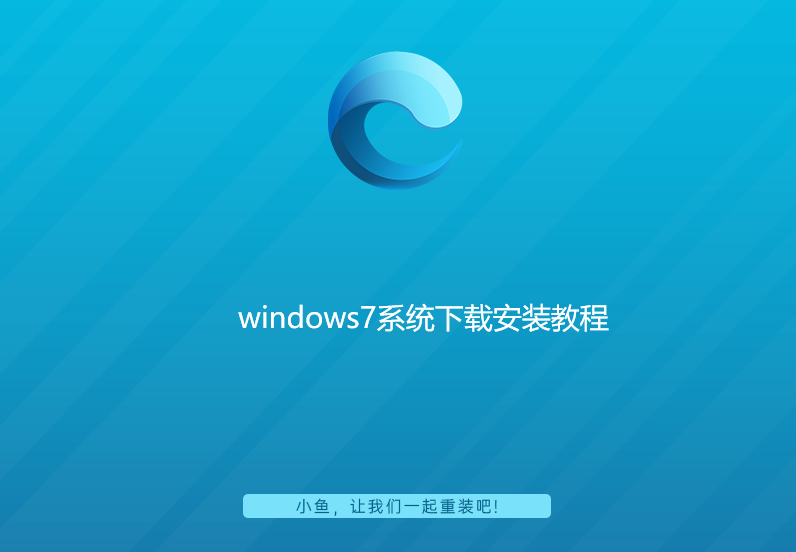
体验过win7的用户都知道,它具有良好的兼容性和稳定性。那么,自己要如何执行手动下载并安装Windows7系统镜像呢?针对这个问题,小编特地整理了一篇关于Windows7下载与安装的操作问题讲解,现在就来分享大家。
windows7系统下载地址:
点击下载按钮即可立即下载
windows7系统安装教程:
1,将电脑内的重要文件做好备份工作,打开浏览器搜索“魔法猪官网”,并到管网内下载魔法猪一键重装系统软件到桌面。

2,关闭杀毒软件,打开魔法猪一键重装系统,点击“我知道了”进入主界面。

3,进入魔法猪主界面后,点击顶部“备份/还原”,选择“自定义镜像还原”。

4,点击“挂载镜像”。
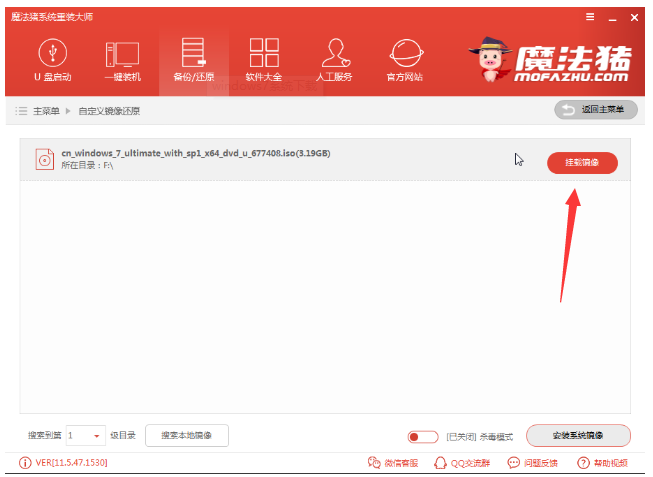
5,选择“install”文件。

6,选择一个需要安装的win7系统版本。

7,如图下所示,正在执行win7系统镜像文件拷贝。

8,等待win7系统镜像文件拷贝完成后,出现如图提示,点击“立即重启”。
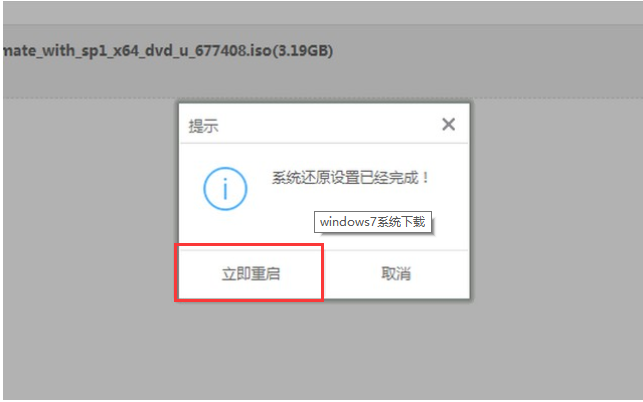
9,等待电脑安装完重启,进入win7专业版镜像桌面。

以上就是Windows7系统镜像的下载安装流程啦。
2020最新win7升级win10详细步骤图解:http://www.958358.com/jiaocheng/50643.html
详细教你win10怎么还原win7:http://www.958358.com/jiaocheng/38487.html
Copyright ©2018-2023 www.958358.com 粤ICP备19111771号-7 增值电信业务经营许可证 粤B2-20231006